Excel(エクセル)のフィールド、見出し単位で集計・計算結果を表示させる方法です。
グループ集計機能を使えば対象範囲の平均・合計・カウント・最大値・最小値などの計算が一括で表示できます。
グループ作成と集計
図のようなリストで「店舗毎」の「成績」の「平均」を出したい場合、行を挿入して関数を使えば表示することができます。しかしデータ範囲が多くなればなるほどひとつずつ設定するのは大変な作業。
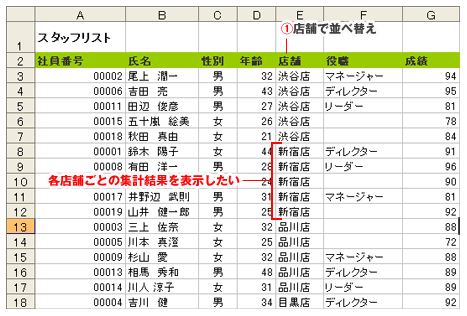
そこで一括で結果を表示させる設定をしていきます。
まず基準となる項目でソート(並べ替え)を行います。
※今回は店舗毎(=店舗をグループとする)の集計をします。
※今回は店舗毎(=店舗をグループとする)の集計をします。
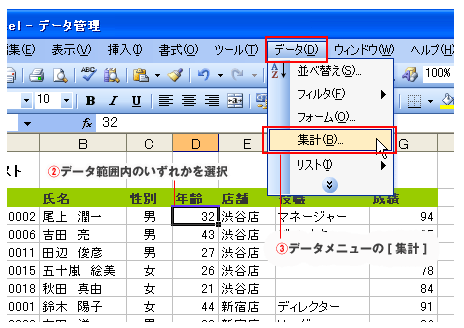
対象範囲内、いずれかのセルを選択した状態で、
[データ]メニューから[集計]ボタンをクリック。
すると[集計の設定]ダイアログボックスが表示されます。
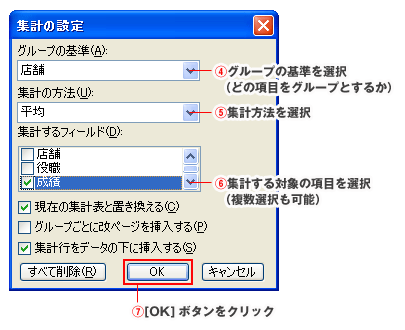
グループの基準(店舗毎)を選択。
集計方法(平均値)を選択。
集計対象の項目(成績)を選択
[OK]ボタンをクリックします。
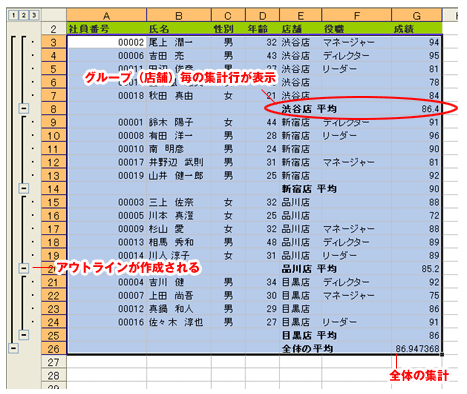
店舗毎と全体の集計(計算)結果とが挿入されました。
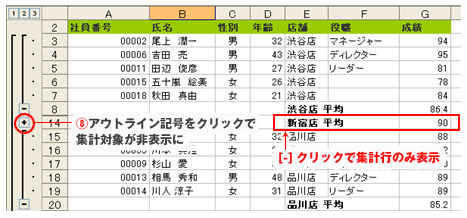
グループ化すると左側にアウトラインが表示され必要に応じてデータ行の表示・非表示ができるようになります。
他にも合計・掛け算・カウント・最大値・最小値などの計算結果を表示させる方法です。

